Har du noen gang begynt å hør på musikk på Spotify og sovnet? Du setter på litt avslappende musikk etter en vanskelig dag på jobben for å bare våkne noen timer senere mens appen fortsatt kjører. Takket være sleep timer-funksjonen på Spotify kan du unngå ting som å kaste bort for mye batterilevetid eller bruke for mye mobildata.
Slik bruker du Sleep Timer på Spotify Android
Neste gang du ønsker å høre på litt avslappende musikk for å sovne, husk å slå på sleep timer-funksjonen for Spotify. Du kan gjøre dette ved å åpne appen og åpne spillelisten eller albumet du vil lytte til. Sleep timer-funksjonen vil være synlig etter at du trykker på prikkene øverst til høyre.
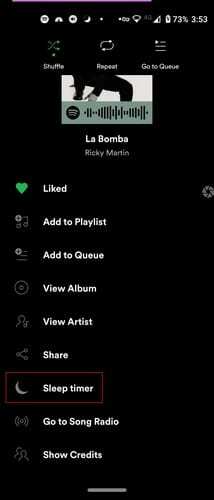
Etter å ha valgt alternativet for innsovningstimer, vil du se tidsalternativer. Du kan for eksempel velge å stoppe Spotify fra å spille musikk i:
- Fem minutter
- 10 minutter
- 15 minutter
- 30 minutter
- 45 minutter
- en time
- Slutt på spor
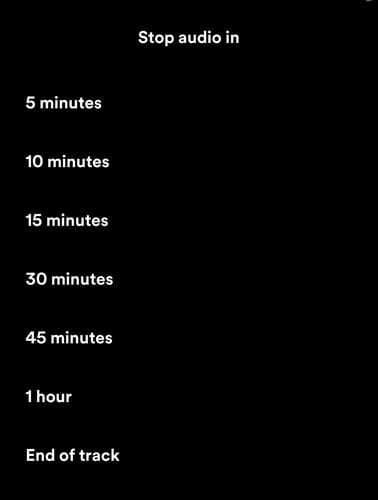
Hvis alt gikk bra, ville Spotify gi deg beskjed om at alt er satt opp og at du er klar. For å endre tiden på innsovningstimeren er trinnene de samme. Denne gangen, etter å ha trykket på alternativet Sleep Timer, vil alternativet Slå av sleep timer være der sammen med tidsalternativene.
Sleep Timer for Spotify og Music: Slå av musikk
Hvis du ikke har noe imot å bruke tredjepartsapper, kan du være interessert i en app som heter Sleep Timer for Spotify: Slå av musikk. Appen er gratis å bruke med noen annonser å håndtere. Når du først åpner appen, er det første du må gjøre å stille inn tidtakeren.
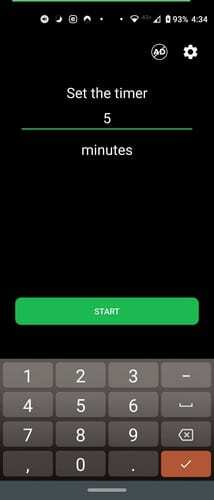
Når du har valgt et tidspunkt, trykk på den grønne Start-knappen. Tiden du velger vil vises på toppen i fine farger. Nedenfor ser du alternativer som Åpne spiller, Utvid og Avbryt.
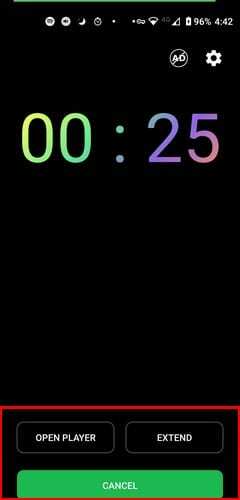
Når du trykker på det åpne spilleralternativet, velger du Spotify fra listen. Appen skal åpne Spotify automatisk. En funksjon du vil like er at når tiden er ute, vil appen tone ut musikken til den er helt av. Hvis du ikke er helt klar til å gå i dvale og trenger mer tid, trykker du på Forleng-knappen. Hver gang du velger det, vil det gi deg 10 minutter til.
Siste tanker
Musikk har en enorm effekt på mange. Noen ganger er det akkurat det du trenger for å slappe av på slutten av dagen. Ved å stille inn en tidtaker trenger du ikke å bekymre deg for å kaste bort mer batterilevetid enn det som er nødvendig. Appen fungerer også med andre musikkapper, så hvis du noen gang slutter å bruke Spotify, trenger du ikke å avinstallere appen.